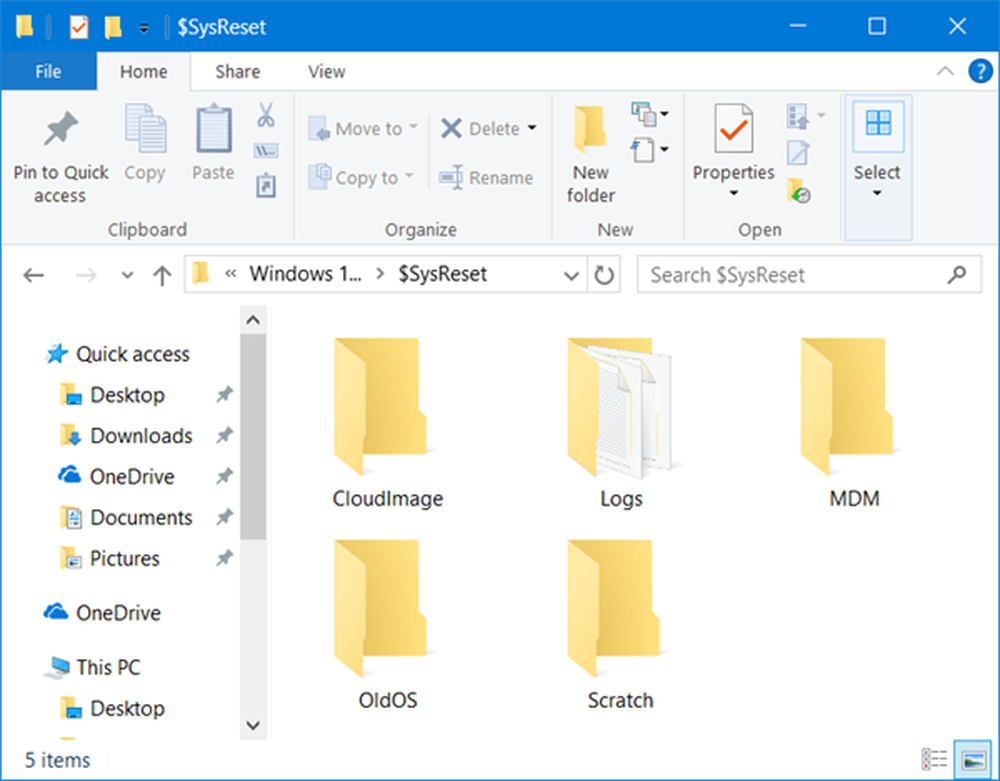Wat is Systeem Gereserveerde Partitie in Windows 10/8/7

Wanneer u installeert Windows 10 of Windows 8/7 op een schone geformatteerde schijf maakt deze eerst een partitie op de schijf aan het begin van de harde schijf. Deze partitie heet de Systeemreserverende partitie. Daarna gebruikt het de niet-toegewezen schijfruimte om uw systeemschijf te maken en het besturingssysteem te installeren.
Wanneer u de map Computer opent, ziet u de door het systeem gereserveerde partitie niet omdat er geen schijfletter aan is toegewezen. U ziet alleen de systeemschijf of de C-schijf. Om de door het systeem gereserveerde partitie te bekijken, moet u Schijfbeheer openen.
 Open in Windows 8.1 de WinX-handleiding en klik op Schijfbeheer. Zodra de gegevens zijn ingevuld, kunt u de door het systeem gereserveerde partitie bekijken. U kunt het ook openen via Computerbeheer.
Open in Windows 8.1 de WinX-handleiding en klik op Schijfbeheer. Zodra de gegevens zijn ingevuld, kunt u de door het systeem gereserveerde partitie bekijken. U kunt het ook openen via Computerbeheer.
Wat is systeemreserverde partitie
De systeemreserveringspartitie bevat de Boot Configuration Database, Boot Manager Code, Windows Recovery Environment en reserveert ruimte voor de opstartbestanden die mogelijk vereist zijn door BitLocker, voor het geval u de BitLocker Drive Encryption-functie gebruikt.
Het is gemaakt tijdens een schone, frisse installatie van Windows 8, Windows 7, Windows Server 2012 en Windows Server 2008.Als u de inhoud van deze partitie wilt bekijken, moet u deze partitie eerst een stationsletter geven via Schijfbeheer. Open vervolgens Mapopties en laat de weergave van de verborgen bestanden, mappen en stationsoptie, evenals beschermde besturingssysteembestanden. Zodra je dit hebt gedaan, open je de bestandsverkenner om de partitie en de bestanden die het bevat te bekijken. Mogelijk ziet u bestanden zoals bootmgr, BOOTNXT, BOOTSECT.bak en mappen zoals Boot, Recovery, System Volume Information, $ RECYCLE BIN, etc.
Kan ik de door het systeem gereserveerde partitie verwijderen?
In Windows 7 is de grootte 100 MB, terwijl dit op Windows 8 350 MB is. Heb je deze ruimte echt nodig? Ik zou je aanraden niet verwijderen deze partitie. U kunt in plaats daarvan voorkomen dat het tijdens de installatie van Windows wordt gemaakt. Als u zeker weet dat u BitLocker niet zult gebruiken, kunt u doorgaan.
Om dit te doen, raadt TechNet u aan de Diskpart-hulpprogramma van het setup-programma.
Aan het begin van de Windows-instelling, net voordat u de locatie selecteert waar u Windows wilt installeren, drukt u op Shift + F10 om een opdrachtprompt te openen. Type diskpart om de diskpart milieu. Gebruik selecteer schijf 0 en maak partitie primair om handmatig een nieuwe partitie te maken. Ga verder met de Windows-installatie met deze nieuwe partitie als de locatie van de installatie.